TL;DR: التشغيل الأسرع يترجم إلى مشاركة واحتفاظ أفضل.
يقرأ الشخص البالغ متوسط النص النثري بمعدل 250 إلى 300 كلمة في الدقيقة (wpm). على النقيض من ذلك، يبلغ متوسط معدل الكلام للمتحدثين باللغة الإنجليزية حوالي 150 كلمة في الدقيقة، وغالبًا ما تكون عروض الشرائح التقديمية أقرب إلى 100 كلمة في الدقيقة. ونتيجة لذلك، عند الاختيار، يقوم العديد من المشاهدين بتسريع تشغيل الفيديو إلى ~1.3~1.5 المعدل المسجل للتعويض عن الفرق.
أفاد العديد من المشاهدين أن المشاهدة السريعة تحافظ على انتباههم لفترة أطول: فالعرض السريع يجعل المشاهد أكثر تفاعلاً مع المحتوى. في الواقع، مع القليل من التدريب، ينتهي الأمر بالعديد من الأشخاص بمشاهدة مقاطع الفيديو بسرعة تزيد عن 2x السرعة المسجلة. تشير بعض الدراسات إلى أنه بعد التعرض للتشغيل المتسارع، يصبح المستمعون غير مرتاحين إذا اضطروا إلى العودة إلى المعدل الطبيعي للعرض.
يوفر فيديو HTML5 واجهة برمجة تطبيقات أصلية لتسريع تشغيل أي فيديو. المشكلة هي أن العديد من اللاعبين إما يخفون هذه الوظيفة أو يحدونها. للحصول على أفضل النتائج، يجب أن تكون تعديلات سرعة التشغيل سهلة ومتكررة لتتناسب مع الوتيرة والمحتوى الذي يتم تغطيته: نحن لا نقرأ بسرعة ثابتة، وبالمثل، نحتاج إلى طريقة سهلة لتسريع الفيديو وإبطائه، و قم بإرجاع النقطة الأخيرة بسرعة للاستماع إليها عدة مرات أخرى.
** بمجرد تثبيت الامتداد، انتقل ببساطة إلى أي صفحة تقدم فيديو HTML5 (على سبيل المثال)، وسترى مؤشر السرعة في الزاوية اليسرى العليا. قم بالتمرير فوق المؤشر للكشف عن عناصر التحكم اللازمة لتسريع الفيديو وإبطائه وإرجاعه أو تقديمه بسرعة. أو الأفضل من ذلك، استخدم لوحة المفاتيح ببساطة:
يمكنك تخصيص وإعادة تعيين مفاتيح الاختصار الافتراضية في صفحة إعدادات الامتدادات بالإضافة إلى إضافة مفاتيح اختصار إضافية لتتناسب مع تفضيلاتك. على سبيل المثال، يمكنك تعيين اختصارات "السرعة المفضلة" المتعددة بقيم مختلفة، مما يسمح لك بالتبديل بسرعة بين السرعات الأكثر استخدامًا. لإضافة اختصار جديد، افتح إعدادات الامتداد وانقر على "إضافة جديد". بعد إجراء التغييرات أو إضافة إعدادات جديدة، تذكر تحديث صفحة مشاهدة الفيديو حتى تدخل حيز التنفيذ.
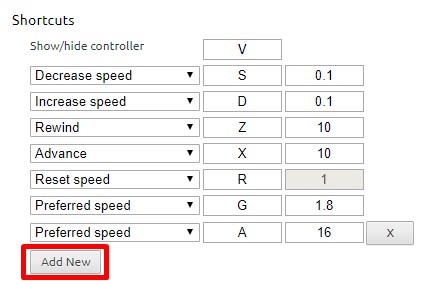
لسوء الحظ، قد تقوم بعض المواقع بتعيين وظائف أخرى لأحد مفاتيح الاختصار - وهذا أمر لا مفر منه. كحل بديل، يستمع الامتداد لكل من القيم الصغيرة والكبيرة (أي يمكنك استخدام Shift-<shortcut> ) إذا كانت هناك وظيفة أخرى مخصصة لمفتاح الأحرف الصغيرة. لا يعد هذا حلاً مثاليًا نظرًا لأن بعض المواقع قد تستمع إلى كليهما، لكنه يعمل في معظم الأوقات.
عناصر التحكم في الفيديو لا تظهر؟ هذا الامتداد متوافق فقط مع فيديو HTML5. إذا لم تظهر لك عناصر التحكم، فمن المحتمل أنك تشاهد مقطع فيديو Flash. إذا كنت تريد التأكيد، فحاول النقر بزر الماوس الأيمن على الفيديو وتفقد القائمة: إذا كانت تشير إلى الفلاش، فهذه هي المشكلة. ومع ذلك، ستعود معظم المواقع إلى HTML5 إذا اكتشفت أن Flash غير متوفر. يمكنك تجربة تعطيل مكون Flash الإضافي يدويًا في Chrome:
chrome://settings/content/flashلا تظهر عناصر التحكم في السرعة لمقاطع الفيديو المحلية؟ لتمكين تشغيل الوسائط المحلية (مثل ملف > فتح ملف)، تحتاج إلى منح أذونات إضافية للامتداد.
chrome://extensions(ترخيص معهد ماساتشوستس للتكنولوجيا) - حقوق الطبع والنشر (ج) لعام 2014 لصالح إيليا غريغوريك